Jak nakreślić tekst w Photoshopie

- 1191
- 2
- Juliusz Sienkiewicz
W Photoshopie jest wiele sposobów, aby zrobić unikalny tekst dla projektu. Na szczęście dostosowywanie tekstu jest również stosunkowo łatwe do zrobienia, nawet jeśli jesteś początkującym fotografią.
Jedną interesującą rzeczą, którą możesz zrobić, jest konturowy tekst w Photoshopie. Być może widziałeś to wcześniej na plakatach lub ulotkach. A Photoshop ułatwia przyjmowanie dowolnej czcionki, której chcesz użyć i utworzyć zarysowaną wersję IT.
Spis treści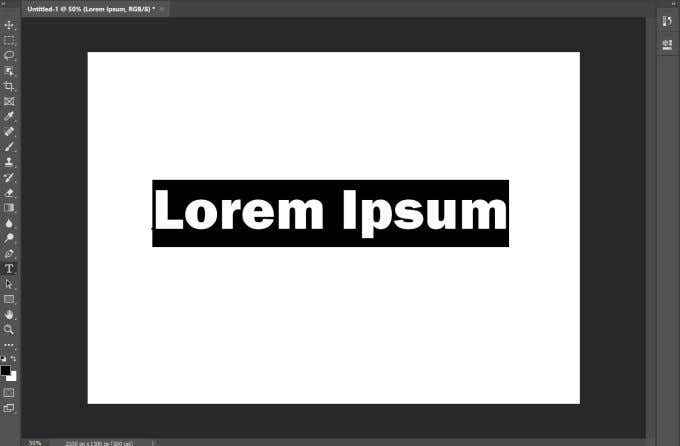
Jeśli masz bardziej wzorzyste lub ruchliwe tło, koniecznie wybierz kolor tekstu, który będzie łatwo na nim czytelny. Jeśli tekst jest trudny do odczytania, zawsze możesz go następnie dostosować za pomocą opcji takich jak grubość linii (więcej na ten temat pod koniec).
- Edytuj warstwę tekstową
Po wpisaniu tekstu następną rzeczą, którą chcesz zrobić, jest kliknięcie prawym przyciskiem myszy warstwy tekstowej w Warstwy płyta. Następnie wybierz Opcje mieszania. Po lewej stronie tego okna zobaczysz Udar opcja. Sprawdź to, aby Twój tekst został opisany przez Photoshop.
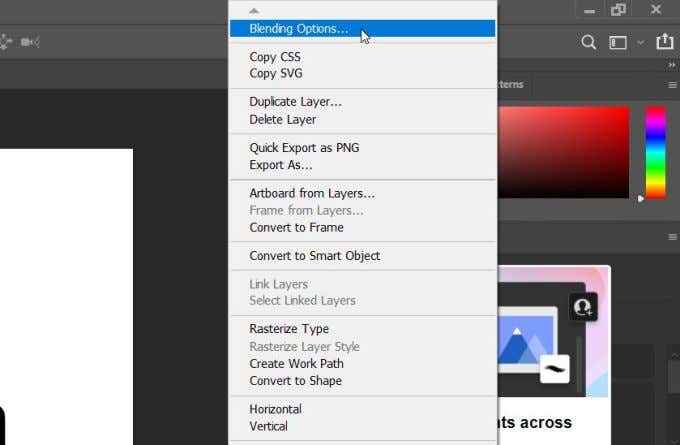
Istnieje wiele ustawień, które możesz zmienić, aby zarys twojego tekstu wyglądał tak, jak chcesz. Jeśli jednak chcesz zachować tylko zarys tekstu, a nie wypełnienie, możesz to również osiągnąć.
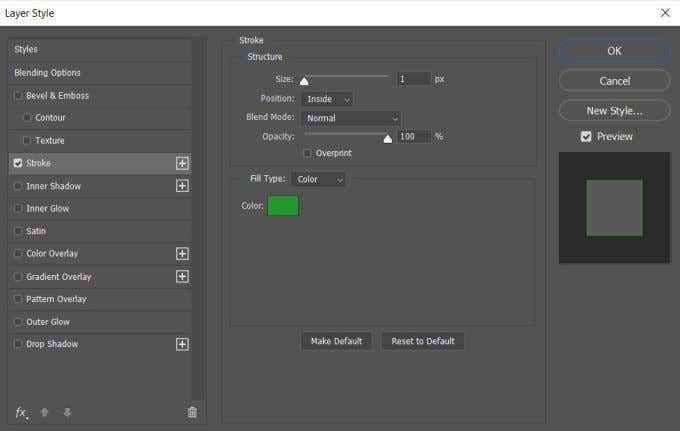
- Usuń wewnętrzne wypełnienie
Wróć do Opcje mieszania okno i pod Zaawansowane mieszanie pudełko, pociągnij Wypełnij krycie do zera. Możesz także zmienić kolor tekstu Wypełnij w tym oknie, jeśli chcesz.
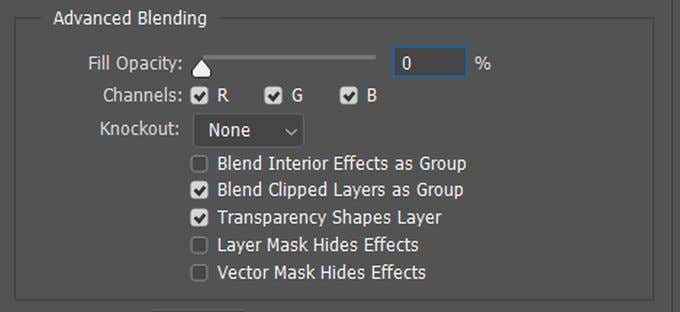
Opcje dostosowywania
Istnieje wiele sposobów, aby Twój tekst wyglądał wyjątkowy. Pod Udar okno, masz kilka różnych opcji, z którymi możesz grać.
Po pierwsze, jest Rozmiar. Możesz przesunąć suwak, aby zmienić rozmiar piksela konturu. To sprawi, że będzie grubszy lub cieńszy.
Z Pozycja Opcje, możesz wybrać sposób umieszczania konturu wokół tekstu. Wewnątrz Wybór umieści skok z wnętrza tekstu. Poza Umieści go wokół tekstu. Centrum Opcja rozpocznie skok od środka i przejdzie zarówno wewnątrz, jak i na zewnątrz tekstu.
Tryb mieszania zmieni sposób, w jaki skok oddziałuje z tłem obrazu.
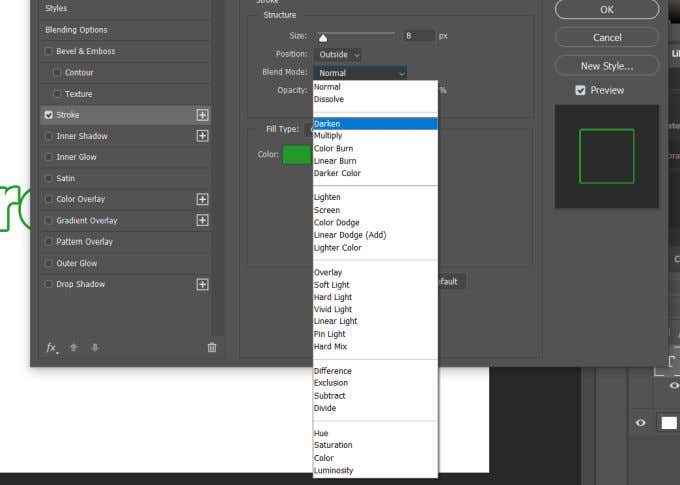
Możesz także zmienić Nieprzezroczystość Jeśli chcesz, aby Twój kontur był bardziej widoczny i lepiej mieszaj się z tłem.
Potem są Typ wypełnienia opcje. Możesz wybrać Kolor, Gradient, Lub Wzór. Opcja kolorów pozwoli ci wybrać stały kolor, a gradient pozwala wybrać dwa kolory do ze sobą połączenie. Z wzorem możesz mieć zarys wypełniony wybranym wzorem.
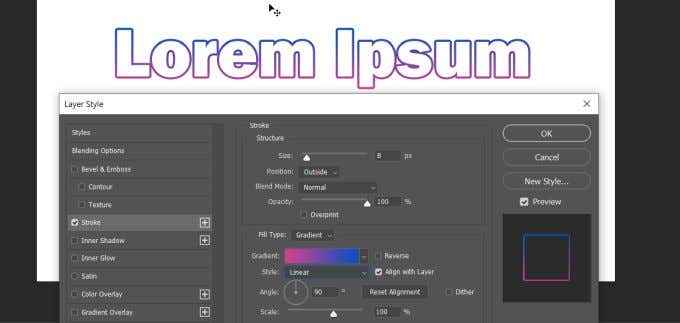
Tworzenie wielu konturów w tekście
Innym sposobem, w jaki możesz zrobić unikalny tekst kontur, jest wykorzystanie wielu warstw. W ten sposób możesz zrobić efekt wielokrotnego zarysu.
Aby to zrobić, najpierw chcesz wpisać swój tekst i wykonać powyższe kroki, aby zrobić jeden zarys. Następnie pod Pozycja udaru, wybierać Wewnątrz. Czy chcesz zachować wypełnienie tekstu, czy nie, zależy od Ciebie. Jeśli chcesz, aby był pusty, zmień Wypełnij krycie do zera.
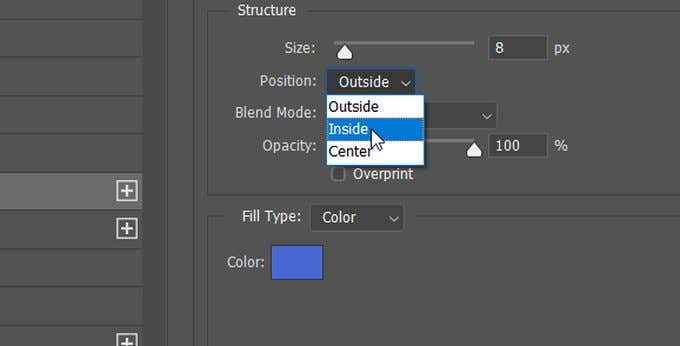
Następnie będziesz chciał zduplikować warstwę tekstową. Aby to zrobić, wybrać warstwę, a następnie naciśnij Ctrl+J Aby go skopiować lub kliknąć prawym przyciskiem myszy Duplikat warstwy. Nowa warstwa pojawi się powyżej tej, którą powielałeś. Po wybranej warstwie kliknij prawym przyciskiem myszy i wybierz Opcje mieszania otworzyć Style warstwy okno.
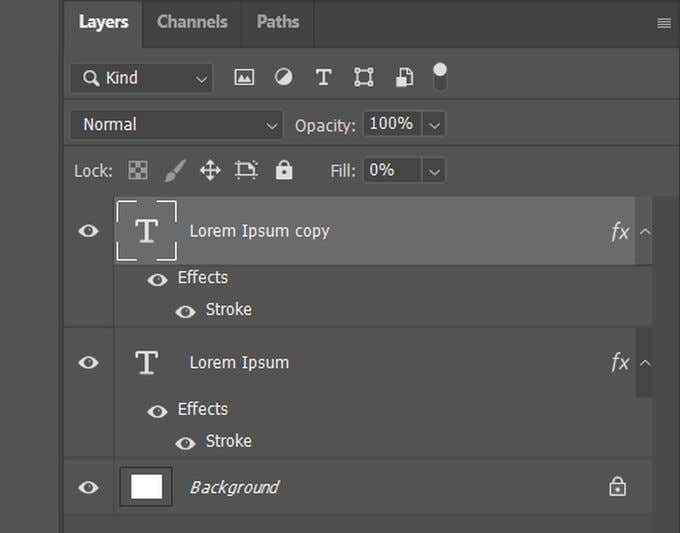
Wejdź do Udar opcje i zmień Pozycja dla tej warstwy Poza. Będziesz także chciał zmienić kolor, abyś mógł zobaczyć ten nowy udar.
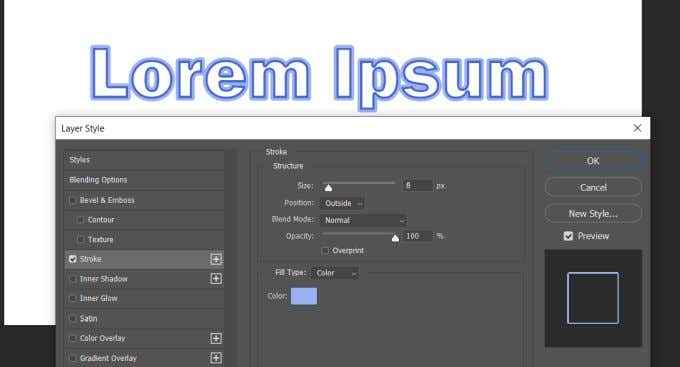
Innym sposobem, w jaki możesz to zrobić, więc możesz dodać tyle uderzeń, ile chcesz, jest ponowne powielanie warstwy i ponownie kliknij prawym przyciskiem myszy Opcje mieszania> udar.
Teraz zamiast używać Pozycja możesz użyć Rozmiar suwak, aby zmienić rozmiar konturu, dopóki go nie zobaczysz. Upewnij się, że zmienisz również kolor, aby zobaczyć wiele pociągnięć. Możesz to zrobić tyle razy, ile chcesz, aby określić tekst tyle, ile chcesz. Upewnij się, że zduplikowane warstwy są umieszczone poniżej oryginalnej warstwy, aby upewnić się, że wszystkie pojawiają się poprawnie.
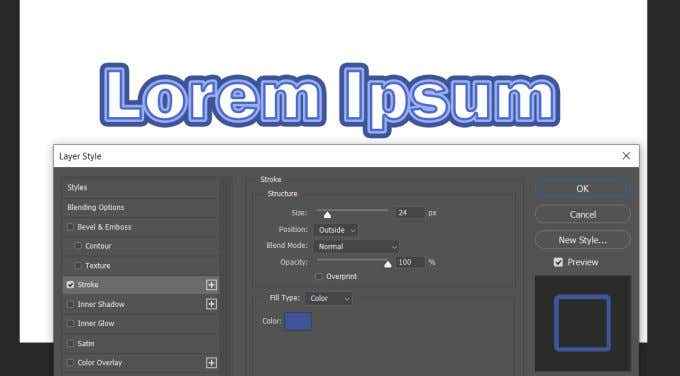
Korzystanie z warstw tekstowych, aby stworzyć więcej efektów
Być może zdałeś sobie sprawę z tego, jaka jest możliwość użycia wielu warstw tekstowych do nakreślenia tekstu w Photoshopie. Jeśli chcesz zmienić niektóre litery, ale nie wszystkie z nich, możesz to zrobić, tworząc wiele warstw, abyś mógł zmienić tylko niektóre z nich, ale produkt końcowy z połączonymi warstwami będzie wyglądał na powiązane ze sobą.
Na przykład, powiedzmy, że chcesz nakreślić niektóre litery, a niektóre litery. Aby to zrobić, wszystko, co musisz zrobić. Następnie powiel tę warstwę i przekształć ją w zarys.
Następnie będziesz chciał rasteryzować oryginalny, wypełniony tekst. Zrób to, klikając oryginalną warstwę i wybierając Rasteryzuj typ. Następnie możesz wybrać i usunąć części wypełnionego tekstu, którego nie chcesz. Wtedy opisany tekst będzie widoczny.
To tylko niektóre z rzeczy, które możesz zrobić z funkcjami tekstowymi Photoshopa. Eksperymentuj z warstwami i uderzeniami, aby stworzyć coś całkowicie wyjątkowego.

